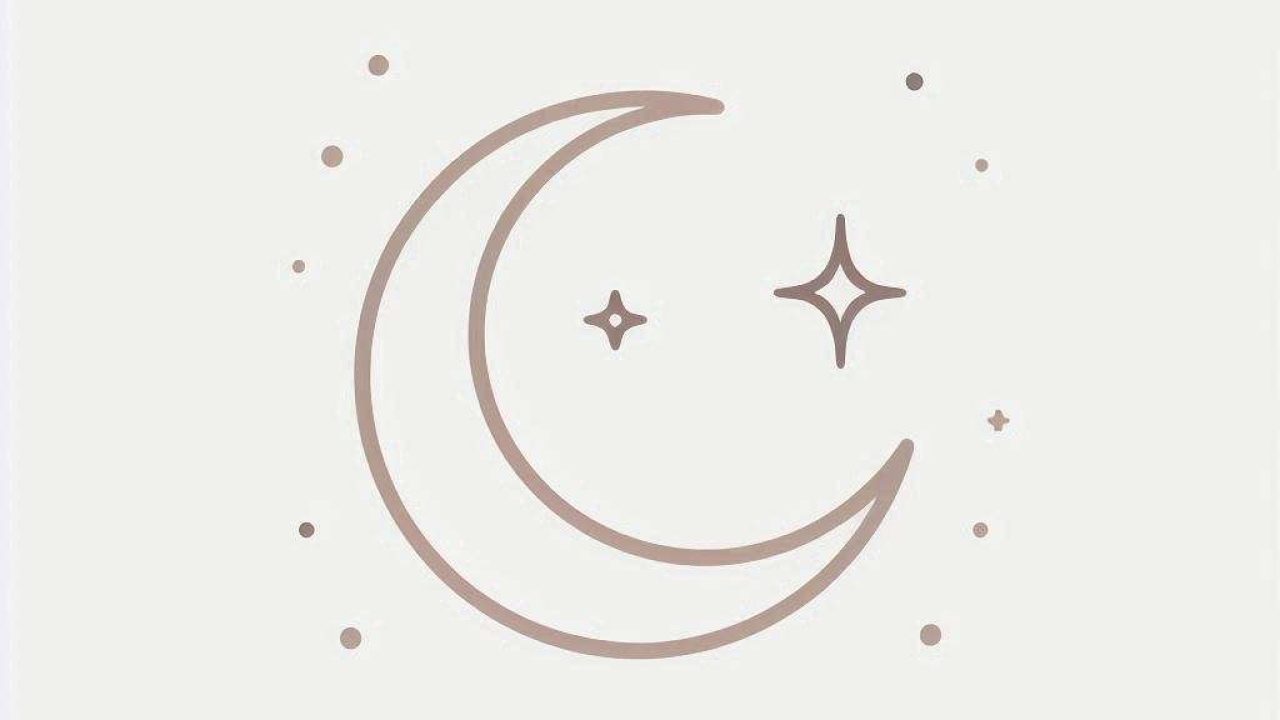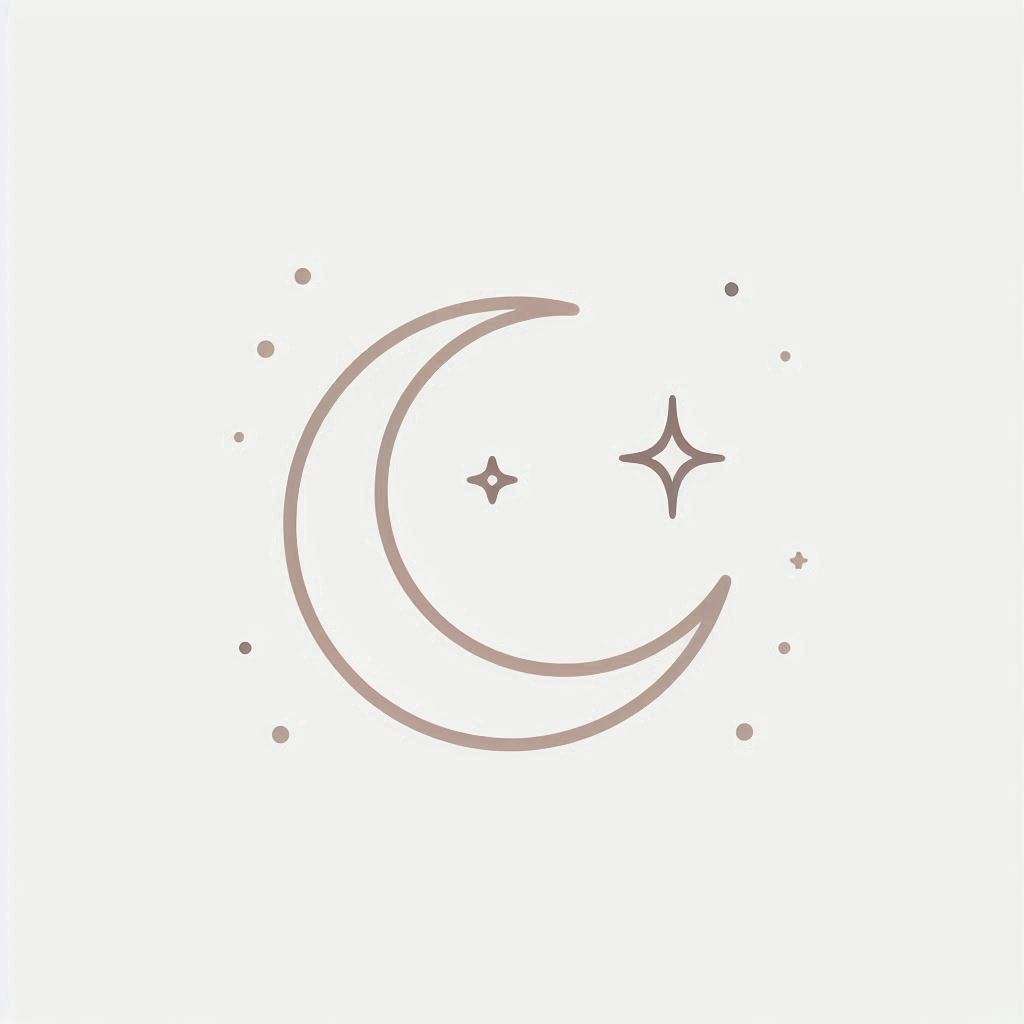
Esta completa guía te guiará a través de los pasos para activar el filtro de luz azul en dispositivos Xiaomi, Android e iOS, garantizando una experiencia de visualización de pantalla cómoda y más saludable.
Introducción
Activar un filtro de luz azul en su dispositivo es esencial para reducir la fatiga ocular, especialmente durante el uso nocturno. La luz azul emitida por las pantallas puede interferir en los patrones de sueño al suprimir la producción de melatonina, la hormona responsable de regular el sueño. Al activar un filtro de luz azul, puedes crear un tono de pantalla más cálido que sea más agradable para los ojos y ayude a mantener tu ciclo natural de sueño. En este artículo, te guiaremos a través del proceso de activación del filtro de luz azul en dispositivos Xiaomi, Android e iOS. Esta guía paso a paso asegurará que puedas seguir fácilmente y habilitar esta característica beneficiosa en tu dispositivo.
Activar el filtro de luz azul en los dispositivos Xiaomi
Abra la aplicación Ajustes
Para activar el filtro de luz azul en un dispositivo Xiaomi, empieza por **abrir la app Ajustes**. Esta aplicación suele encontrarse en la pantalla de inicio o en el cajón de aplicaciones.
Vaya a Ajustes de pantalla
A continuación, **vea a la configuración de Pantalla**. Dentro del menú Ajustes, busca la opción "Pantalla". Púlsala para acceder a los ajustes relacionados con la pantalla.
Seleccionar modo de lectura
Dentro de los ajustes de Pantalla, encontrarás una opción llamada **"Modo Lectura "**. Esta es la versión de Xiaomi del filtro de luz azul. Toca en "Modo lectura" para continuar.
Activar modo lectura
Para activar el filtro de luz azul, basta con **accionar el interruptor** situado junto a "Modo lectura" a la posición "On". Notarás que la temperatura de color de la pantalla cambia a un tono más cálido, reduciendo la emisión de luz azul.
Personalizar el modo de lectura
Para una personalización adicional, **toca en "Modo Lectura "** una vez que esté activado. Aquí puedes programar el Modo Lectura para que se encienda automáticamente a determinadas horas o ajustar la temperatura del color a tus preferencias. Experimenta con estos ajustes para encontrar el que mejor se adapte a ti.
Activar el filtro de luz azul en dispositivos Android
Abra la aplicación Ajustes
Empieza por **abrir la aplicación Ajustes** en tu dispositivo Android. La aplicación suele estar representada por el icono de un engranaje y se encuentra en la pantalla de inicio o en el cajón de aplicaciones.
Acceder a la configuración de la pantalla
Una vez en el menú Ajustes, **desplázate hacia abajo y pulsa en "Pantalla "**. Esto te llevará a los ajustes de pantalla donde podrás gestionar varias opciones relacionadas con la pantalla.
Encontrar luz nocturna o filtro de luz azul
En los ajustes de pantalla, busca una opción llamada **"Luz nocturna "** o **"Filtro de luz azul "**. El nombre exacto puede variar según el fabricante y la versión de software de tu dispositivo Android.
Activar la luz nocturna o el filtro de luz azul
Para activar el filtro de luz azul, **activa el interruptor** situado junto a "Luz nocturna" o "Filtro de luz azul". Tu pantalla adoptará inmediatamente un tono más cálido, reduciendo la emisión de luz azul.
Personalizar la configuración del filtro
Para una mayor personalización, **toca en "Luz nocturna "** o en "Filtro de luz azul" una vez que esté activado. Aquí puedes programar el filtro para que se encienda automáticamente a determinadas horas o ajustar la intensidad del filtro según tus preferencias. Experimenta con estos ajustes para lograr un confort óptimo.
Activar el filtro de luz azul en dispositivos iOS
Abra la aplicación Ajustes
Para activar el filtro de luz azul en un dispositivo iOS, **abre la app Ajustes**. Esta aplicación está representada por el icono de un engranaje y se encuentra en la pantalla de inicio.
Vaya a Pantalla y brillo
Dentro del menú Ajustes, **toca en "Pantalla y brillo "**. Esto te llevará a los ajustes de pantalla donde podrás gestionar las opciones relacionadas con la pantalla.
Seleccionar turno de noche
En los ajustes de Pantalla y Brillo, busca una opción llamada **"Night Shift "**. Toca "Night Shift" para acceder a los ajustes del filtro de luz azul.
Activar turno de noche
Para activar el filtro de luz azul, **ponga el interruptor** situado junto a "Programado" o "Activar manualmente hasta mañana" en la posición "Activado". Tu pantalla cambiará a una temperatura de color más cálida, reduciendo la emisión de luz azul.
Personalizar la configuración del turno de noche
Para una personalización adicional, **toca en "Night Shift "** una vez que esté activado. Aquí puedes programar Night Shift para que se active automáticamente a determinadas horas o ajustar la temperatura del color con el control deslizante. Experimenta con estos ajustes para encontrar la configuración más cómoda para tus ojos.
Conclusión
Activar un filtro de luz azul en tu dispositivo Xiaomi, Android o iOS es una forma sencilla pero eficaz de reducir la fatiga visual y mejorar la calidad del sueño. Siguiendo los pasos descritos en esta guía, puedes activar fácilmente esta beneficiosa función y personalizarla a tu gusto. Tanto si utilizas un dispositivo Xiaomi, Android o iOS, el proceso es sencillo y se puede completar en tan solo unos minutos.
Para obtener más consejos sobre cómo mejorar la usabilidad de su dispositivo y aumentar su bienestar digital, visite nuestras otras guías y artículos.